Rumah >Tutorial sistem >Siri Windows >Bagaimana untuk mendayakan dan menggunakan mesin maya dalam Windows 10
Bagaimana untuk mendayakan dan menggunakan mesin maya dalam Windows 10
- PHPzke hadapan
- 2024-01-13 18:00:341637semak imbas
Selepas menaik taraf dan memasang sistem win10, ramai rakan mendapati bahawa sistem itu bukan yang mereka mahu gunakan, dan mereka tidak tahu untuk menukar sistem. Jadi pada masa ini, mesin maya menjadi sasaran pertama kami Memuat turun mesin maya khusus adalah pembaziran ruang, dan ia tidak sekuat mesin maya yang disertakan dengan win10. Jadi bagaimana dengan membuka mesin maya win10? Atas sebab ini, editor telah menyediakan tutorial terperinci dan khusus untuk membuka mesin maya yang disertakan dengan win10.
Sebenarnya, bagi pengguna yang baru mengenali sistem win10, masih banyak fungsi win10 yang mereka tidak tahu untuk mengendalikannya Walaupun sesetengah fungsi jarang digunakan oleh orang biasa, namun ia masih boleh difahami keperluan kecemasan , hari ini, editor akan meneroka dengan anda cara membuka mesin maya yang disertakan dengan win10.
Cara membuka mesin maya dalam win10
Klik: butang Start menu, kemudian pilih "Windows System" dalam semua aplikasi Selepas dibuka, cari dan buka "Control Panel". . bukanya.
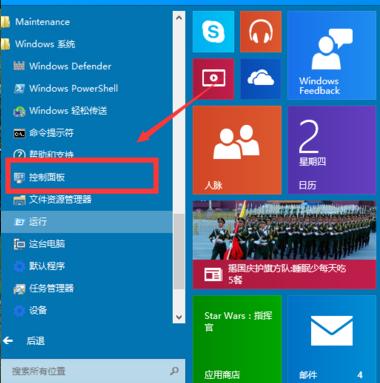
Mesin maya terbina dalam Rajah-3
Cari Hyper-V dan semaknya. Klik OK.
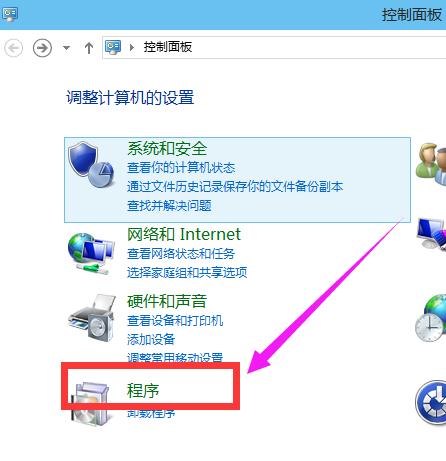
Buka mesin maya Rajah-4
Setelah menunggu beberapa ketika, pemasangan selesai, klik untuk memulakan semula komputer.
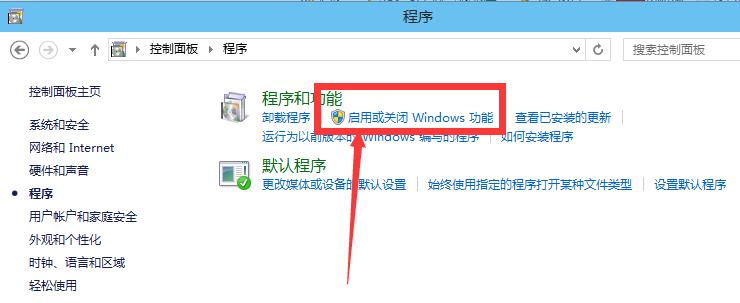
Mesin maya terbina dalam Rajah-5
Selepas memulakan semula komputer, anda boleh melihat "Alat Pengurusan Hyper-V" terbuka dalam semua aplikasi, dan kemudian klik Pengurus Hyper-V. Anda dapat melihat bahawa mesin maya sedia untuk digunakan.
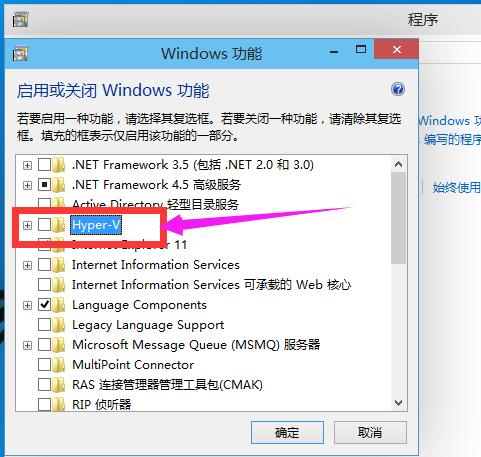
win10 Rajah-6
Mengenai operasi membuka mesin maya yang disertakan dengan win10, editor akan memberitahu anda perkara ini.
Atas ialah kandungan terperinci Bagaimana untuk mendayakan dan menggunakan mesin maya dalam Windows 10. Untuk maklumat lanjut, sila ikut artikel berkaitan lain di laman web China PHP!

